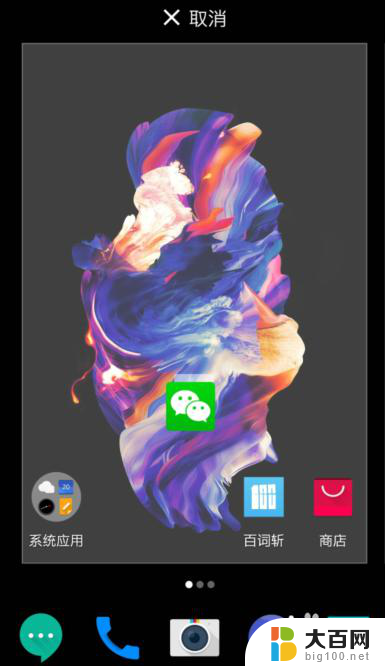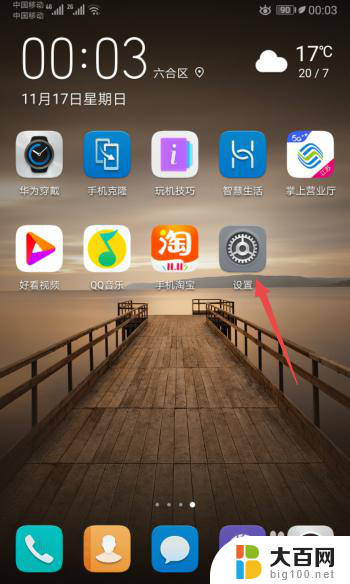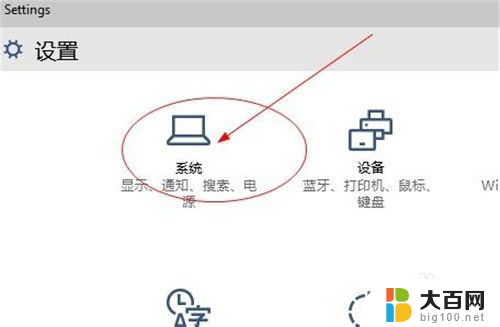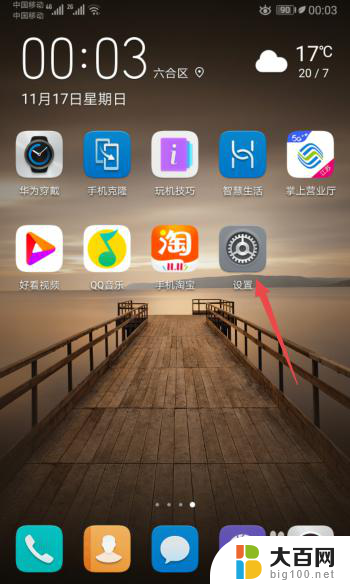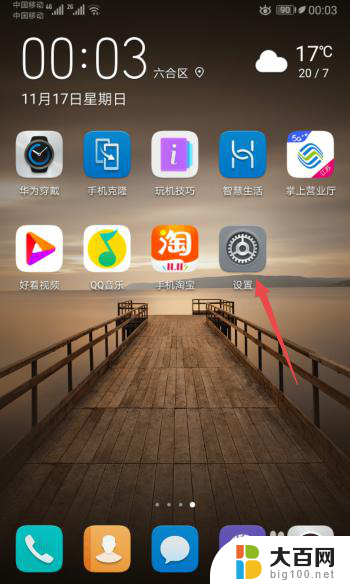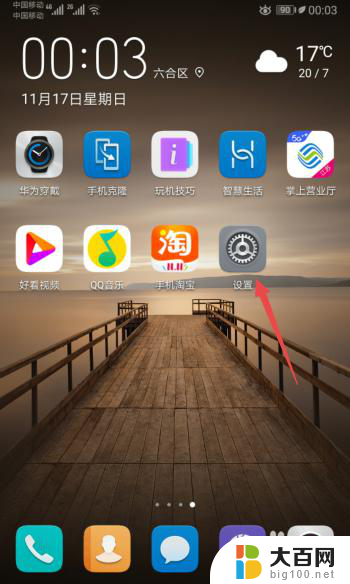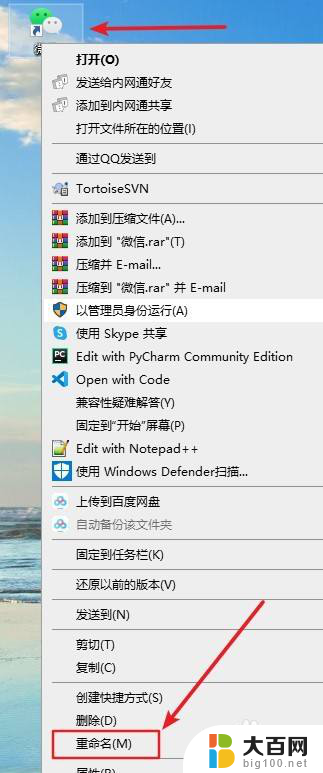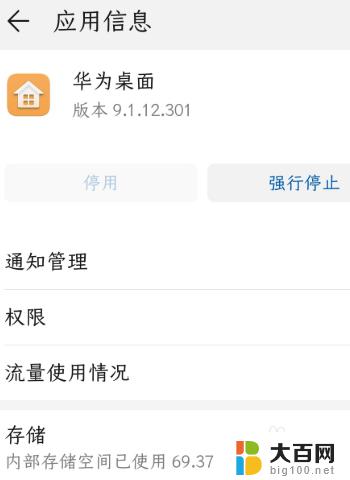微信隐藏图标怎么弄回来 手机微信图标找不到了怎么办
随着手机使用的频繁,微信已成为人们日常生活中不可或缺的通讯工具之一,有时候我们会不小心将微信图标从手机桌面上删除或者隐藏,导致找不到微信应用程序。当手机微信图标找不到时,我们该如何处理呢?接下来我将为大家介绍几种简单有效的方法,帮助大家快速找回微信图标。
具体步骤:
1.我们安装的手机应用默认在应用界面生成图标,在手机的窗口界面中显示的图标只是一个快捷方式。如果不见的微信图标是窗口界面中的图标,我们可以在应用界面中找到微信图标。然后重新在窗口界面中生成一个快捷方式。
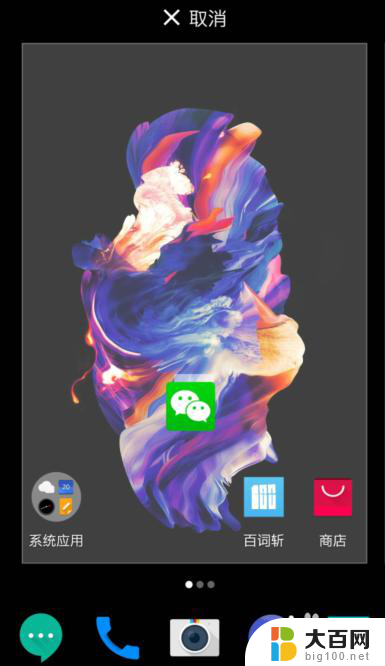
2.如果手机应用界面中的微信图标消失了,我们可以进入手机的“设置”>“应用程序”>“应用列表”界面。在应用列表中是我们手机中的所有应用。我们在里面找一下是否有微信应用。
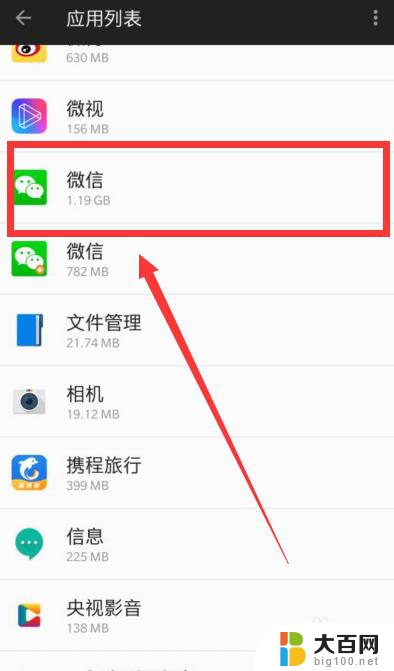
3.如果有微信应用的图标,那说明我们的微信没有卸载。这时候我们回到应用界面,看看是否不小心将微信图标拖入了其他组合图标中。如果是,我们只需将其重新拖出来即可。
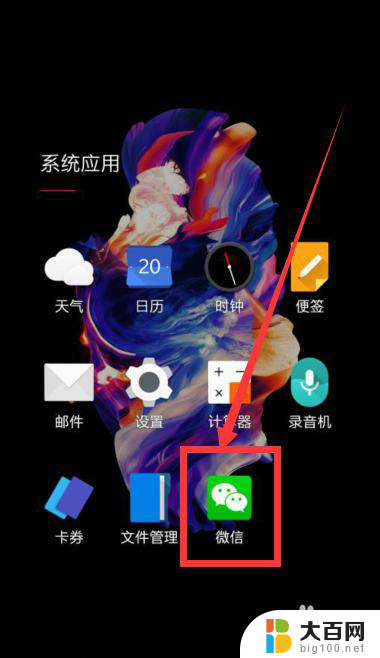
4.有时后可能会由于手机长时间没有关机的原因,也会引起手机微信图标消失不见。这个时候,我们将手机关机重启一下,重启后手机微信图标就会恢复正常了。
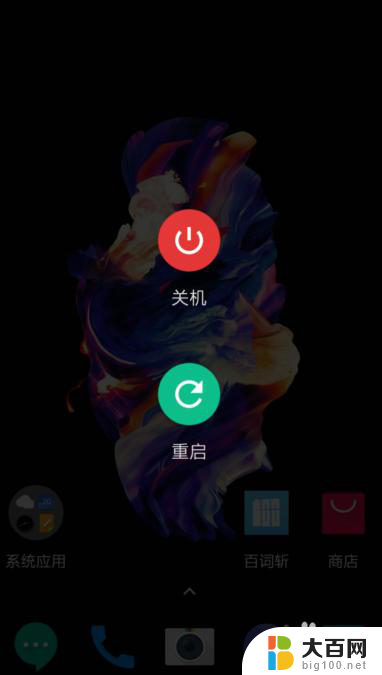
5.如果应用列表界面没有微信应用的图标,那么就说明我们不小心将微信应用给删除了。我们需要进入应用商店重新下载微信。
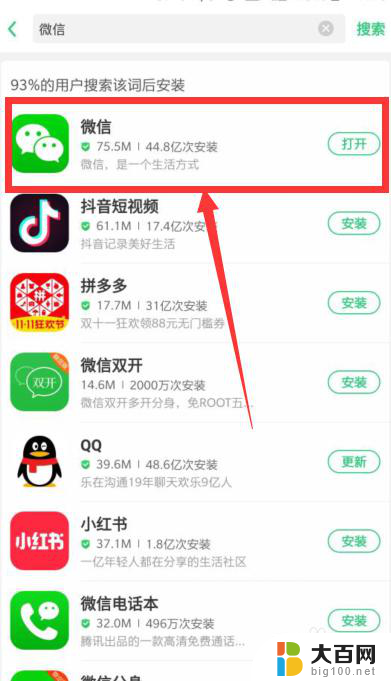
6.如果重新安装微信后,依旧没有微信图标。那么建议大家尝试一下在手机的设置界面中选择恢复出厂设置,将手机恢复出厂设置,然后再重新安装微信。(一般恢复出厂设置后所有问题都可以解决了)
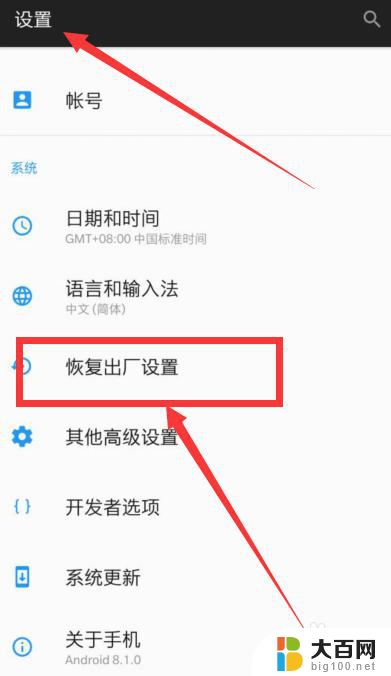
以上是关于如何恢复微信隐藏图标的全部内容,如果你不了解,可以按照小编的方法进行操作,希望对大家有所帮助。